目录
1. 安装第二台Harbor(192.168.119.30)
一. Harbor概述
- Harbor是VMware公司开源的企业级Docker Registry项目,其目标是帮助用户迅速搭建一个企业级的Docker Registry服务。
- Harbor以Docker 公司开源的Registry 为基础,提供了图形管理UI、基于角色的访问控制(Role Based AccessControl)、AD/LDAI们成以心宙计日志(Auditlogging)等企业用户需求的功能,同时还原生支持中文。
- Harbor的每个组件都是以Docker容器的形式构建的,使用docker-compose来对它进行部署。用于部署Harbor的docker-compose模板位于harbor/docker-compose.yml
二. Harbor特性
- 基于角色控制:用户和仓库都是基于项目进行组织的,而用户在项目中可以拥有不同的权限
- 基于镜像的复制策略:镜像可以在多个Harbor实例之间进行复制(同步)
- 支持LDAP/AD:Harbor可以集成企业内部已有的AD/LDAP(类似数据库的一张表),用于对已经存在的用户认证和管理
- 镜像删除和垃圾回收:镜像可以被删除,也可以回收镜像占用的空间
- 图形化用户界面:用户可以通过浏览器来浏览,搜索镜像仓库以及对项目进行管理
- 审计管理:所有针对镜像仓库的操作都可以被记录追溯,用于审计管理
- 支持 RESTful API:RESTful API 提供给管理员对于Harbor更多的操控,使得与其它管理软件集成变得更容易
- Harbor和docker registry的关系:Harbor实质上是对docker registry做了封装,扩展了自己的业务模板
三. Harbor的构成
Harbor在架构上主要有proxy、Registry、Core services、Database(Harbor-db)、Log collector(Harbor-log)、Job services六个组件
| Proxy | 是一个nginx的前端代理,Harbor的Registry、UI、Token服务等组件,都处在nginx反向代理后边。该代理将来自浏览器、docker clients的请求转发到后端不同的服务上 |
| Registry | 负责存储Docker镜像,并处理Docker push/pull命令。由于要对用户进行访问控制,即不同用户对Docker镜像有不同的读写权限,Registry会指向一个Token服务,强制用户的每次Docker pull/push请求都要携带一个合法的Token,Registry会通过公钥对Token进行解密验证 |
| Core services | Harbor的核心功能,主要提供一下3个服务: 1、UI(harbor-ui):提供图形化界面,帮助用户管理Registry上的镜像(image),并对用户进行授权。 2、WebHook:为了及时获取Registry上image状态变化的情况,在Registry上配置WebHook,把状态变化传递给UI模块。 3、Token服务:负责根`据用户权限给每个Docker push/pull命令签发Token.Docker客户端向Registry服务发起的请求,如果不包含Docker Token,会被重定向到Token服务,获得Token后再重新向Registry进行请求。 |
| Database(harbor-db) | 为core services提供数据库服务,负责存储用户权限、审计日志、Docker镜像分组信息等数据。Docker数据存储在文件系统,但是分组信息存储在数据库。 |
| Job services | 主要用于镜像复制,本地镜像可以被同步到远程Harbor实例上。 |
| Log collector(harbor-log) | 负责收集其他组件的日志到一个地方。 |
四. Harbor构建Docker私有仓库
1. 环境配置
-
server 192.168.119.20
-
client 192.168.119.30
2. 部署Harbor服务
# cd /usr/local
# rz docker-compose
# chmod +x docker-compose
# mv docker-compose /usr/bin
rz harbor-offline-installer-v1.2.2.tgz
# tar zxvf harbor-offline-installer-v1.2.2.tgz -C /usr/local/
==配置Harbor参数文件==
# vim /usr/local/harbor/harbor.cfg
==第5行修改==
hostname = 192.168.119.20
# sh /usr/local/harbor/install.sh
# docker ps
# docker images

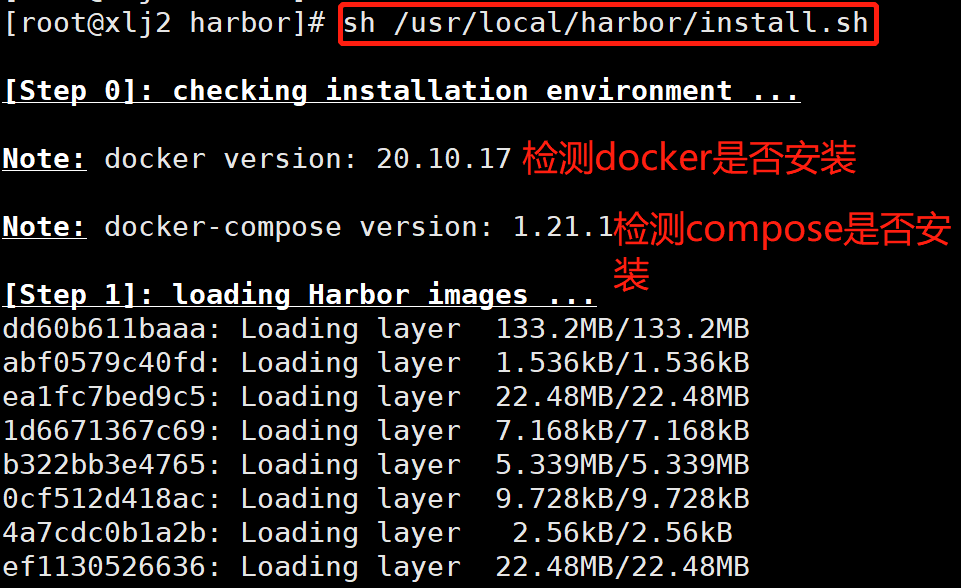
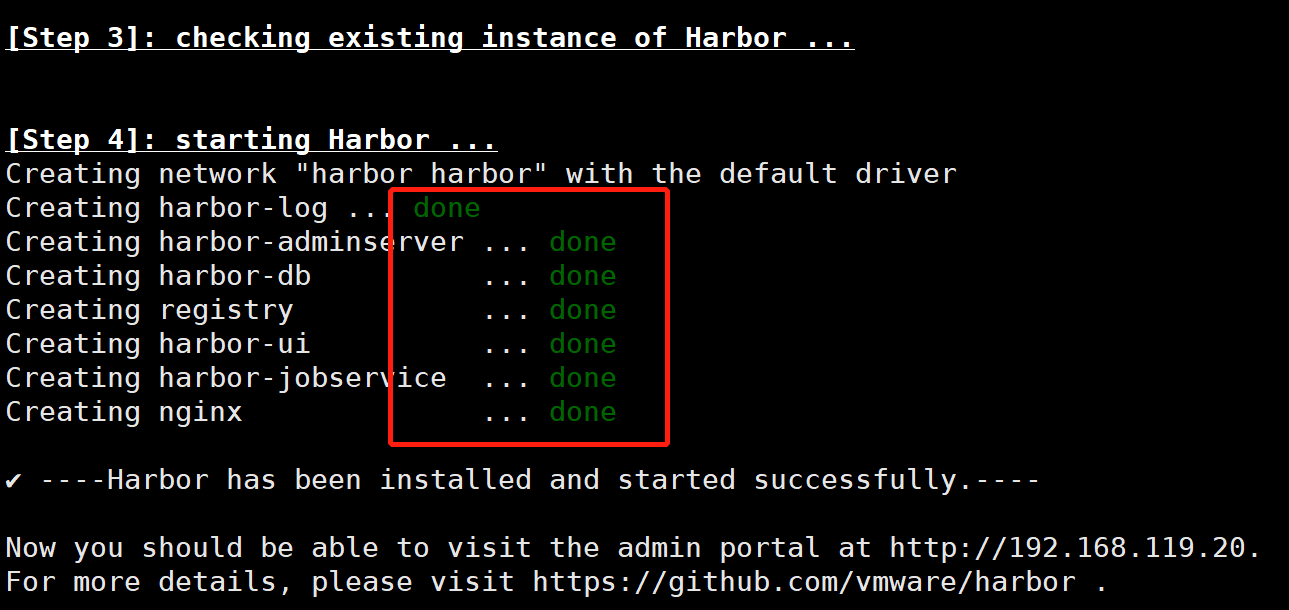

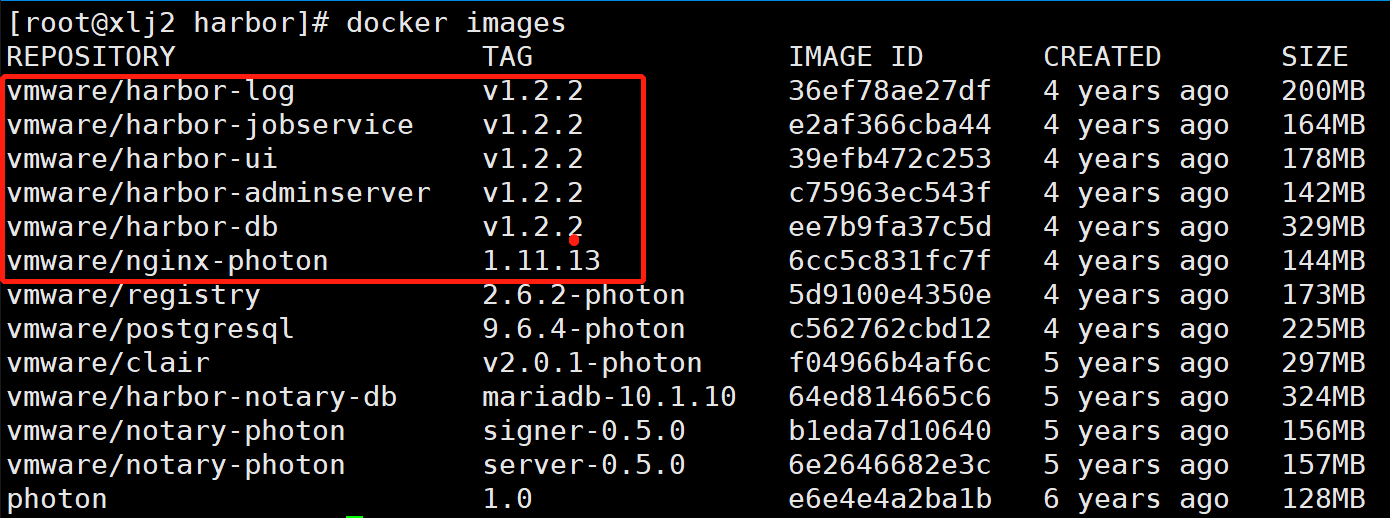
3. 物理机访问server IP
192.168.119.20
用户名:admin
密码:Harbor12345
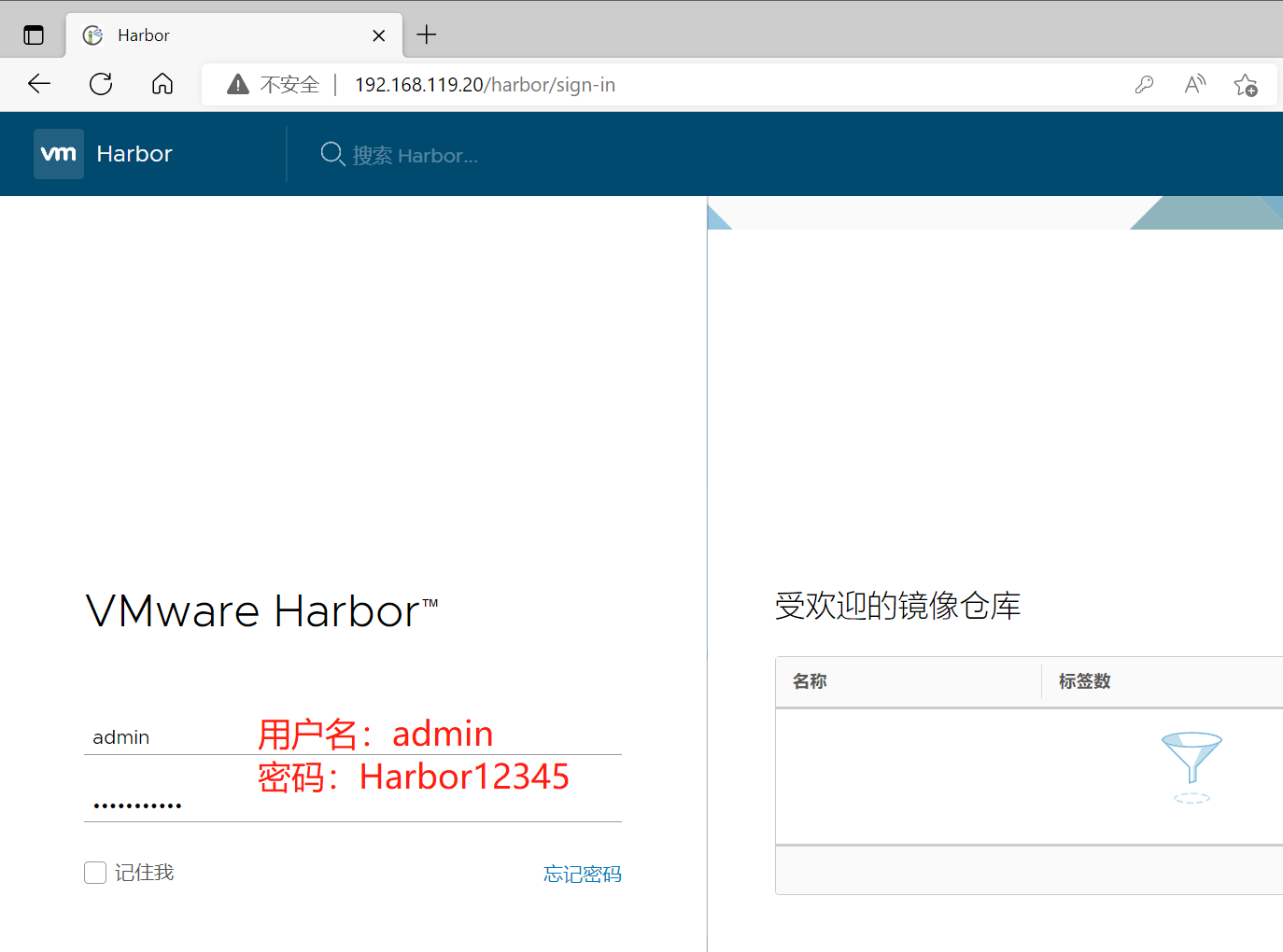
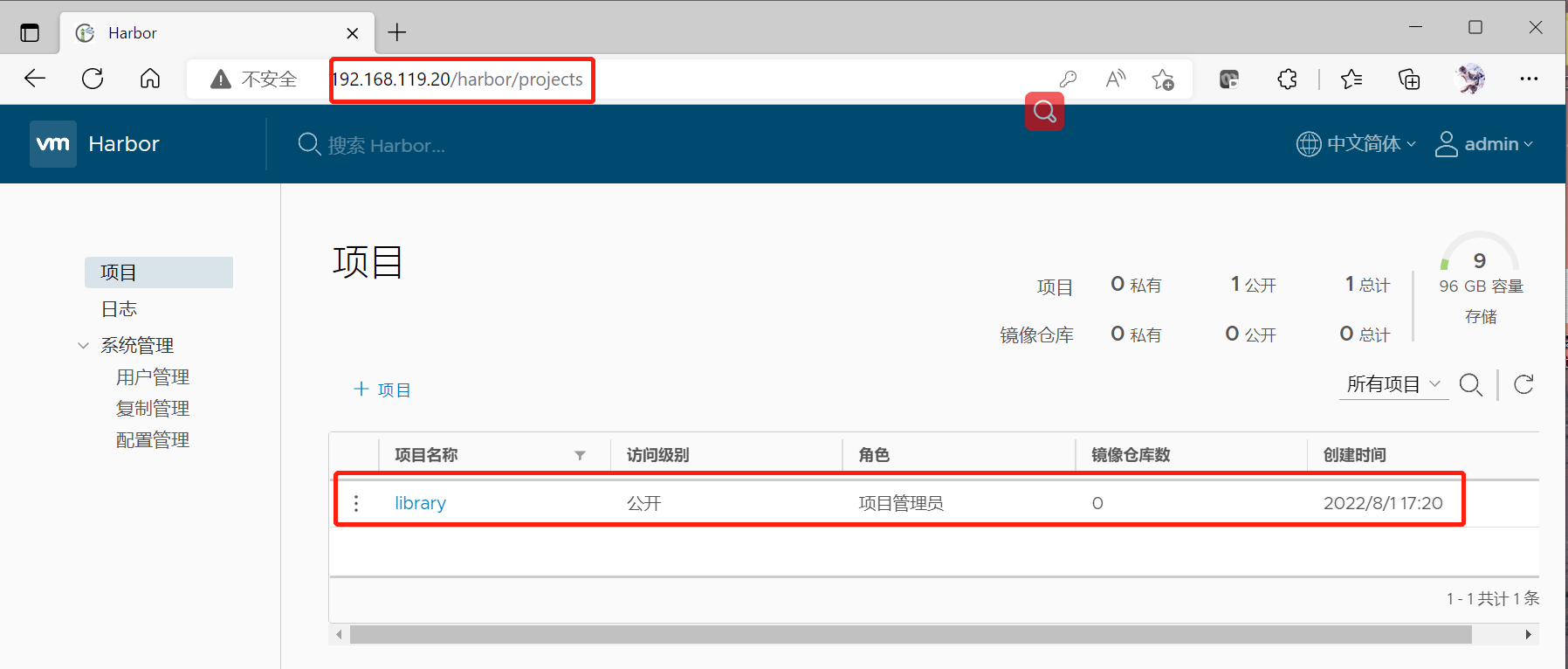
4. 添加项目并填写项目名称

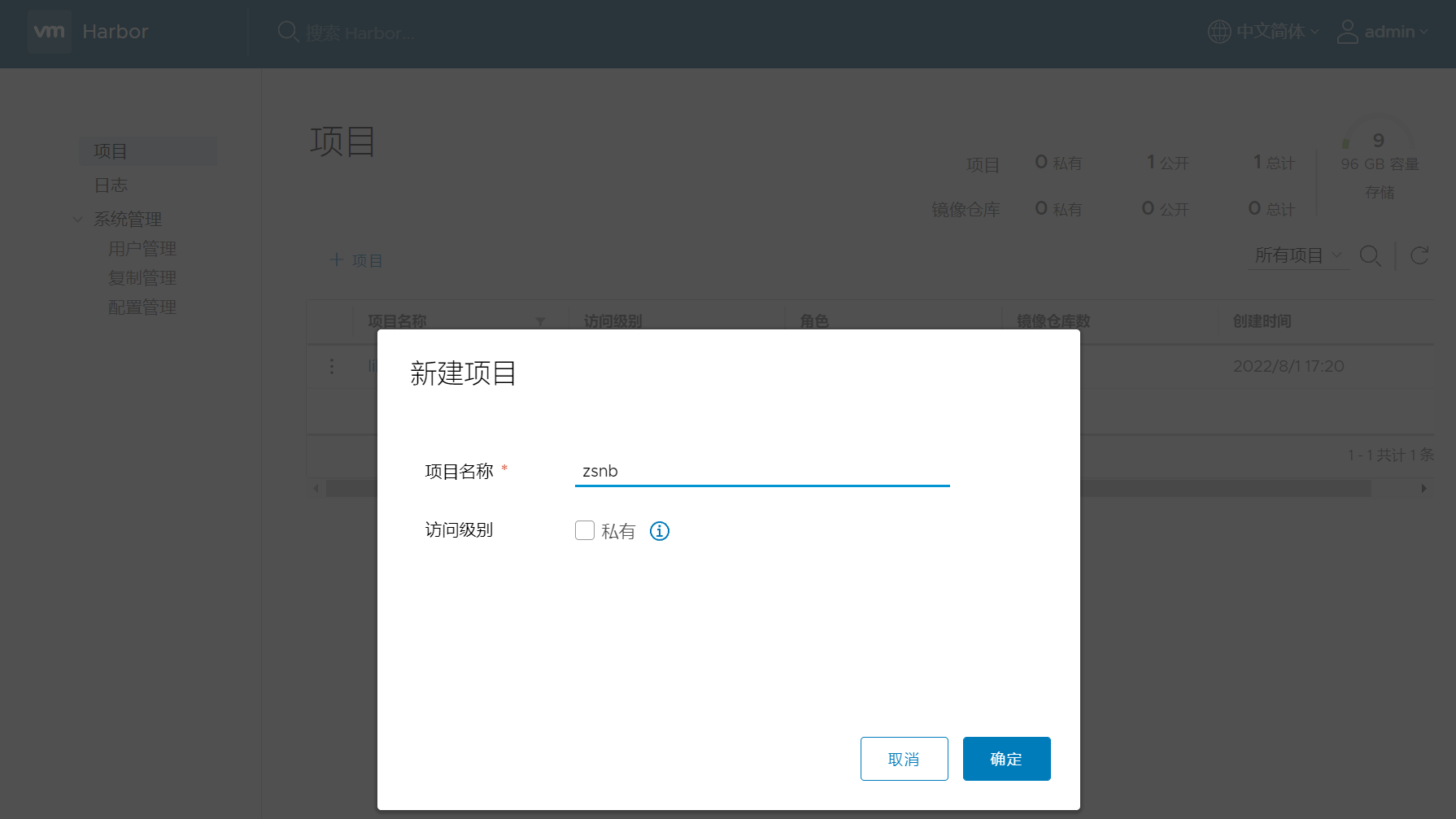
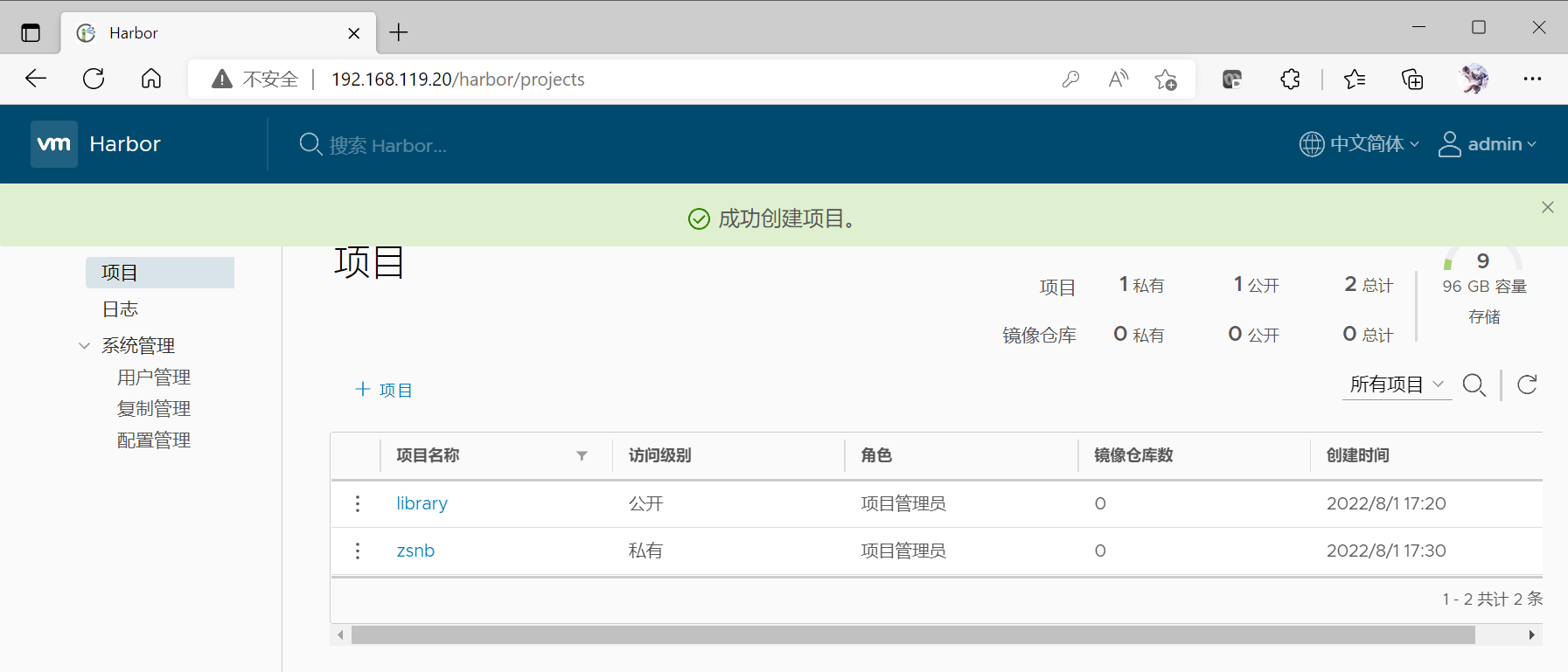
5. 通过127.0.0.1来登录和推送镜像
此时可使用 Docker 命令在本地通过 127.0.0.1 来登录和推送镜像。默认情况下,
Register 服务器在端口 80 上侦听
'登陆'
# docker login -u admin -p Harbor12345 http://127.0.0.1
'下载镜像进行测试'
# docker pull tomcat
'镜像打标签'
# docker tag tomcat 127.0.0.1/myproject-lic/tomcat:v1
'上传镜像到Harbor'
# docker push 127.0.0.1/myproject-lic/tomcat:v1
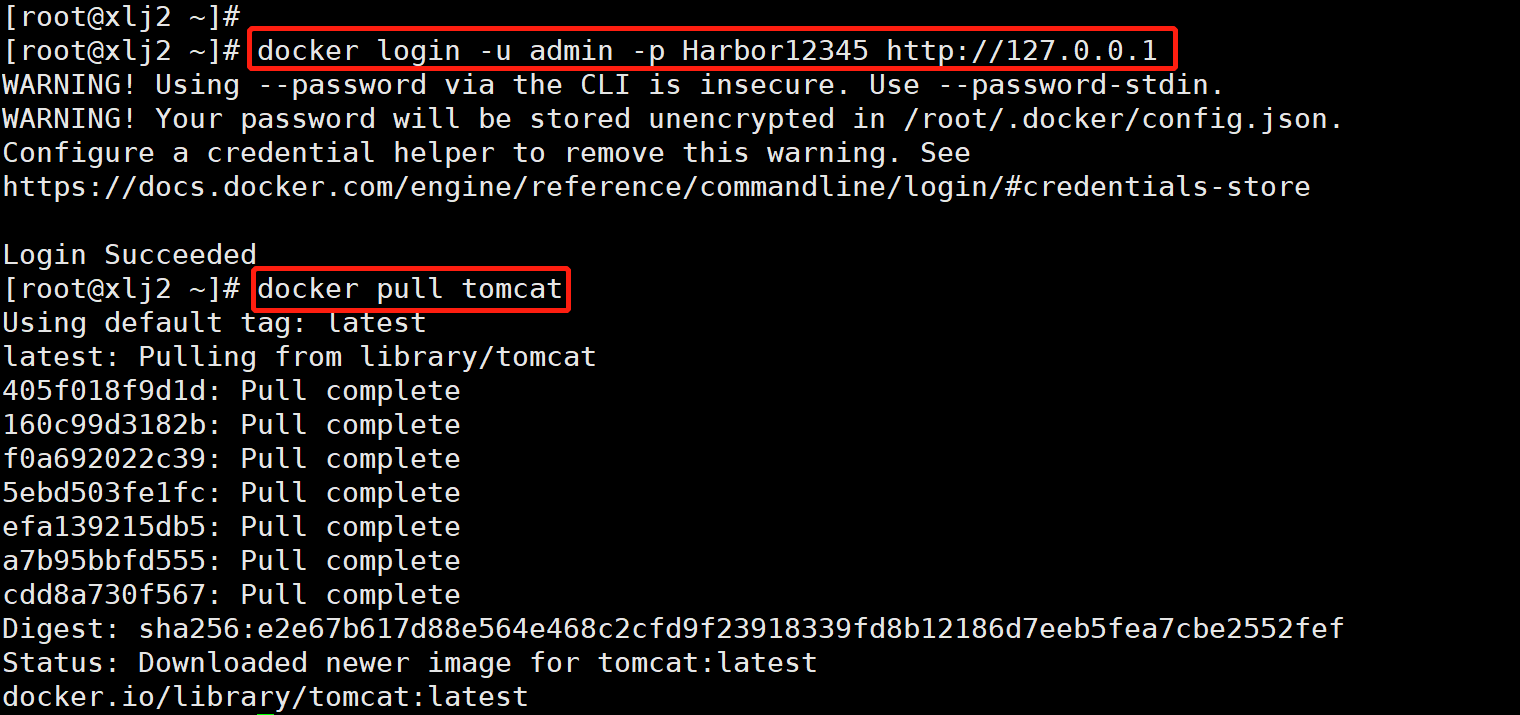
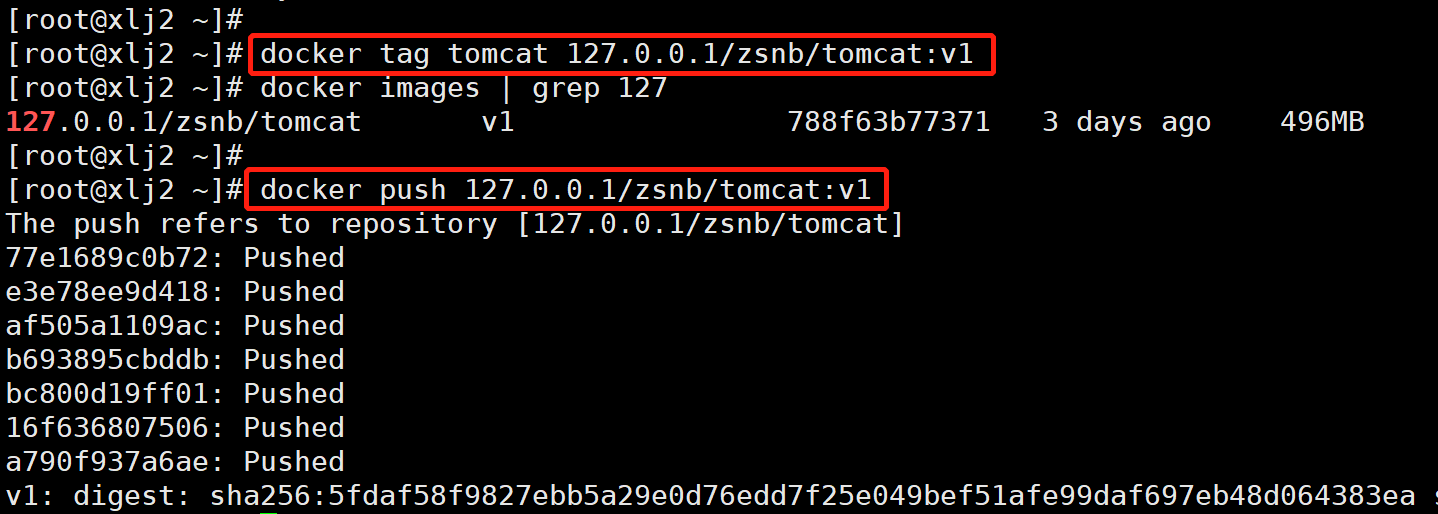
5.1 查看图形化界面
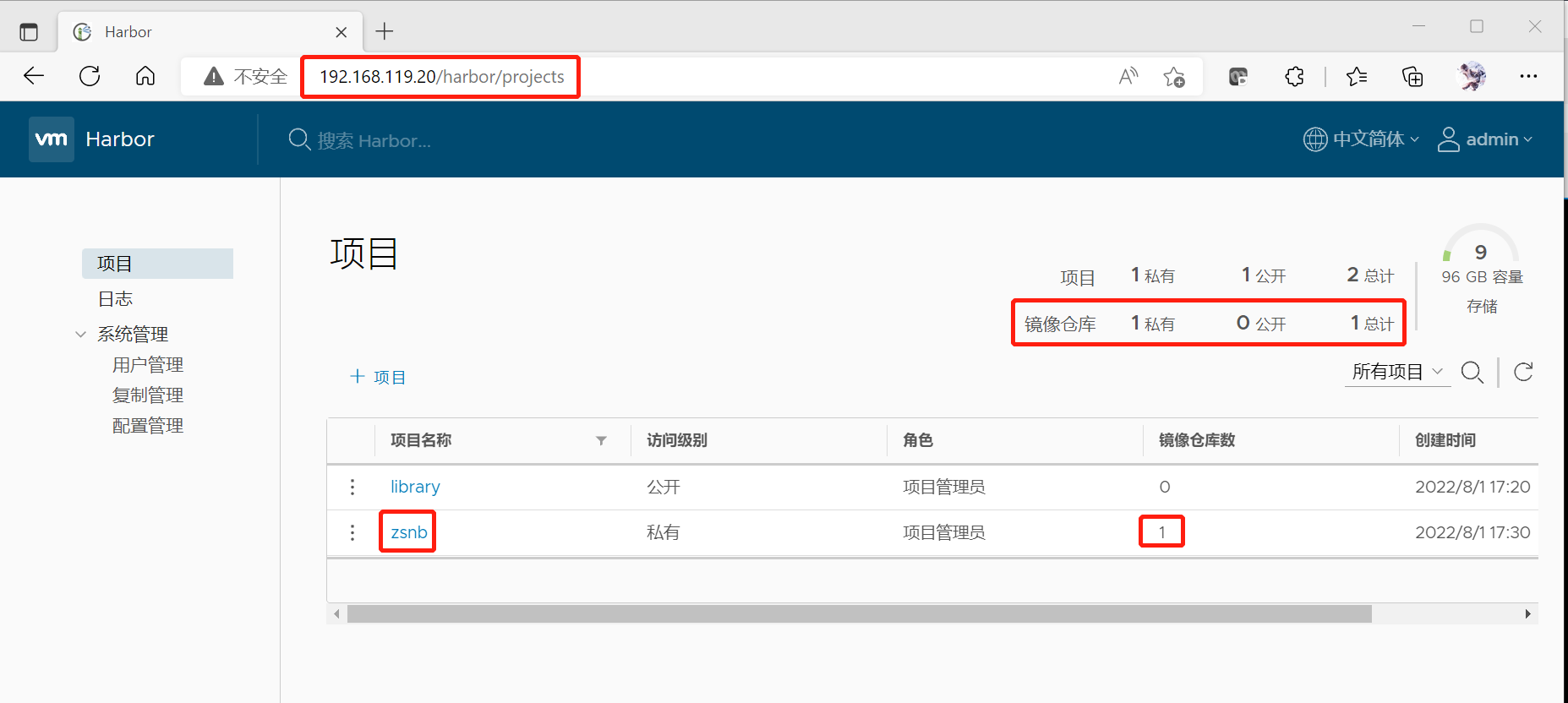

以上操作都是在 Harbor 服务器本地操作。如果其他客户端上传镜像到 Harbor,就会报如下错误。出现这问题的原因 Docker Registry 交互默认使用的是 HTTPS,但是搭建私有镜
像默认使用的是 HTTP 服务,所以与私有镜像交互时出现以下错误。
6. 其他客户端上传镜像到Harbor
# docker login -u admin -p Harbor12345 http://192.168.119.20

6.1 解决方法
# vim /usr/lib/systemd/system/docker.service
添加 --insecure-registry 192.168.119.20
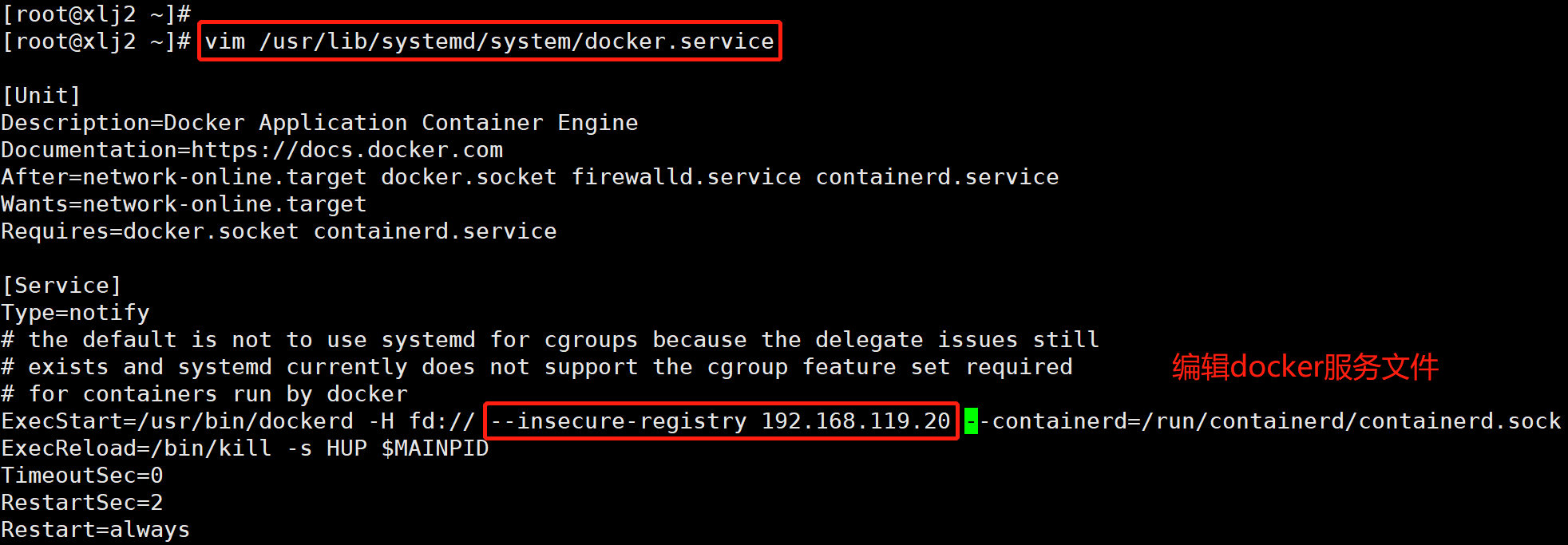
# systemctl daemon-reload
# systemctl restart docker


# docker pull nginx
# docker tag nginx:latest 192.168.119.20/myproject-lic/nginx:v1
# docker push 192.168.119.20/myproject-lic/nginx:v1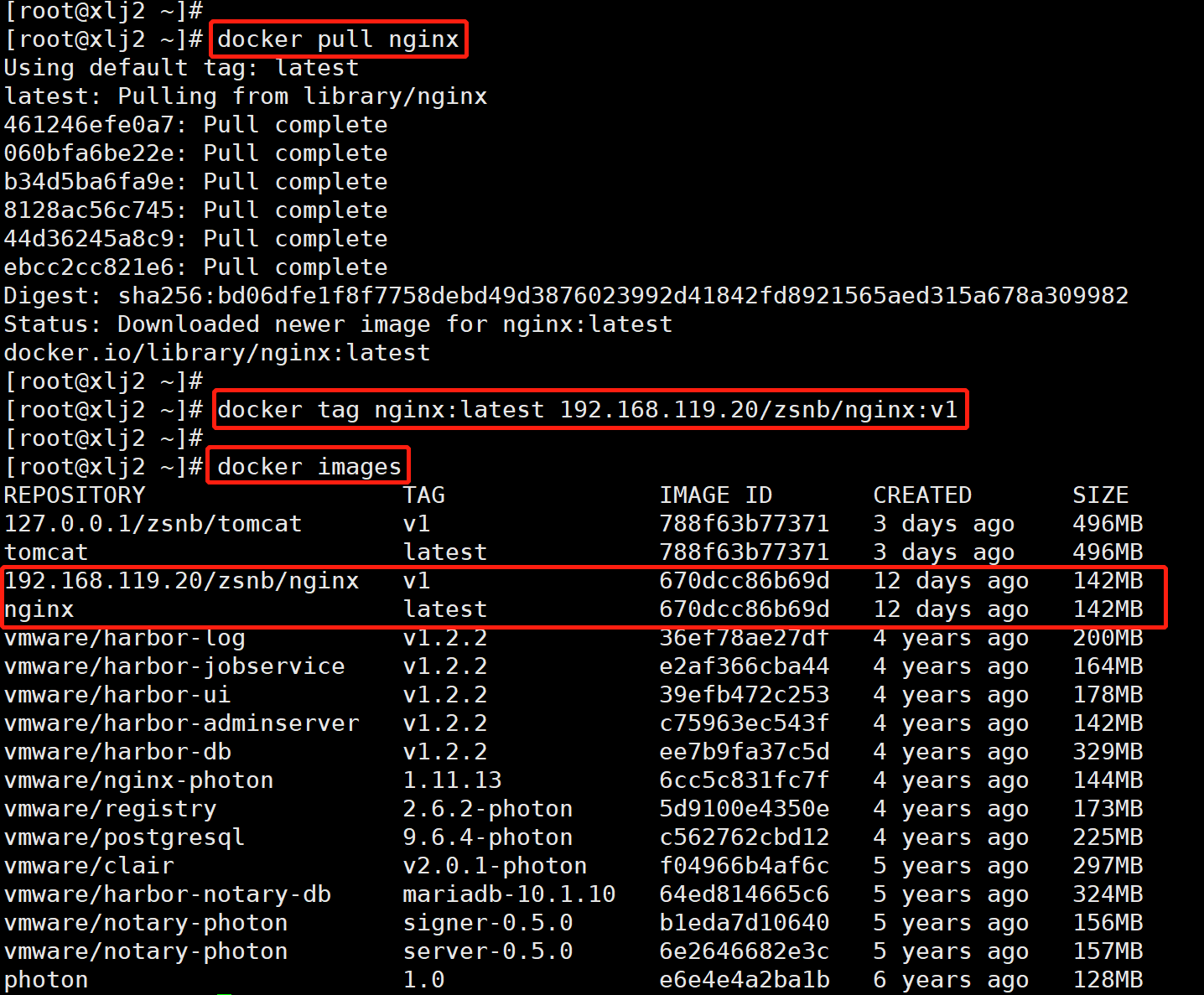

6.2 图形界面查看
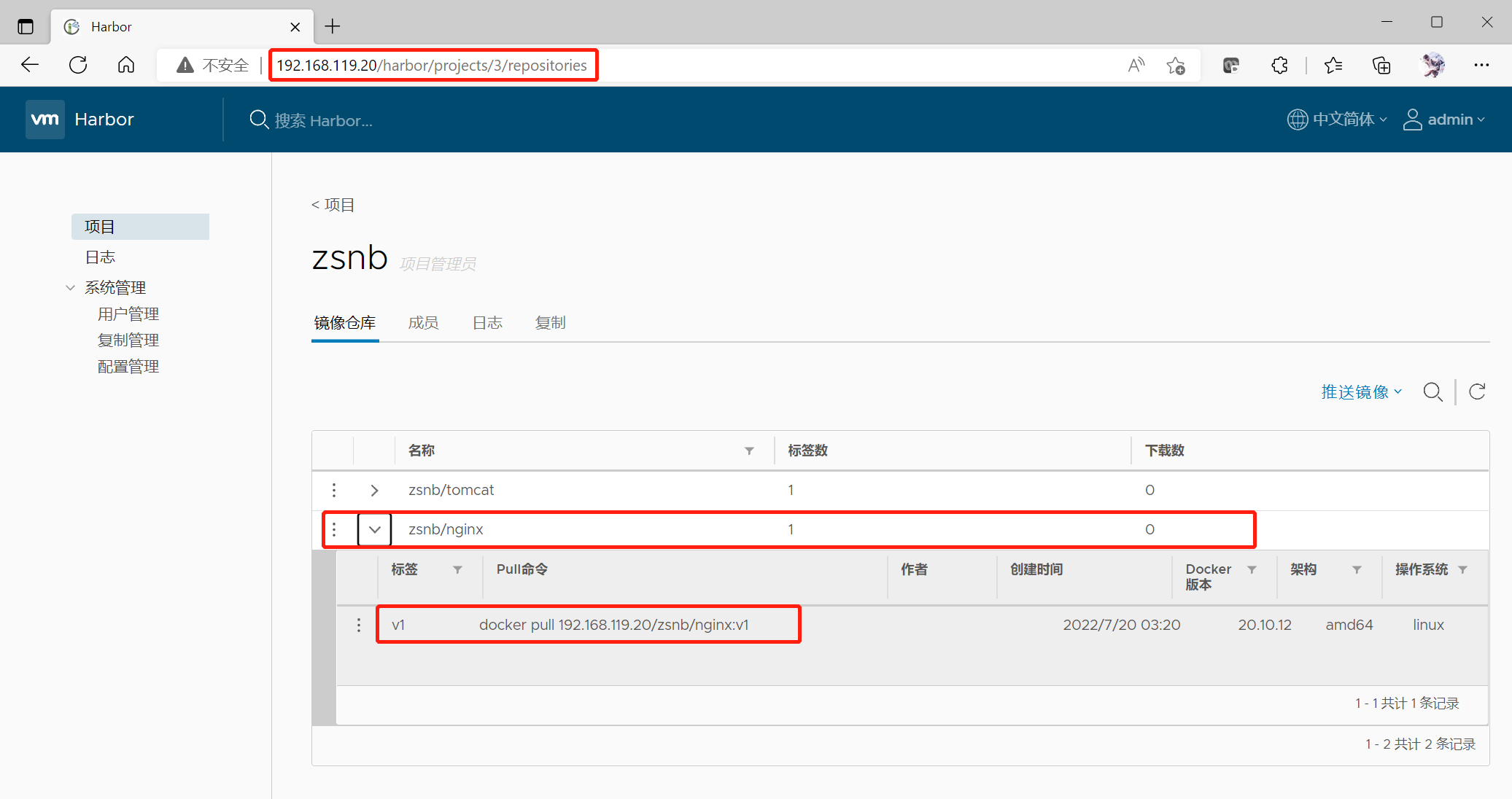
7. 维护管理Harbor
可以使用 docker-compose 来管理 Harbor。一些有用的命令如下所示,必须在与docker -compose.yml 相同的目录中运行
修改 Harbor.cfg 配置文件
要更改 Harbour 的配置文件时,请先停止现有的 Harbour 实例并更新 Harbor.cfg
然后运行 prepare 脚本来填充配置
最后重新创建并启动 Harbour 的实例
#卸载
docker-compose down -v
#编辑配置文件
vim harbor.cfg
#填充配置
./prepare
#启动Harbor
docker-compose up -d
#如果报错
解决思路
关闭防火墙、重启docker
systemctl stop firewalld
setenfore 0
systemctl restart docker
8. 创建Harbor用户
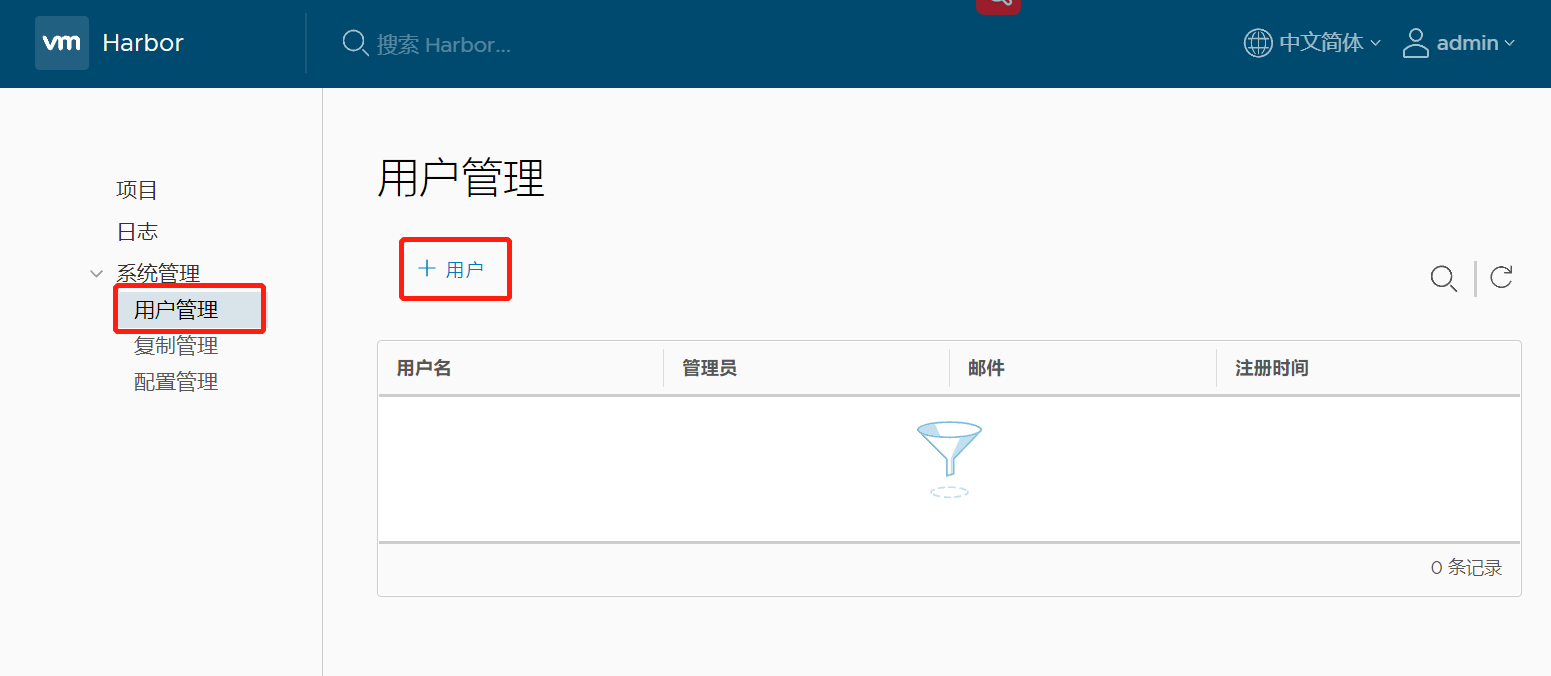

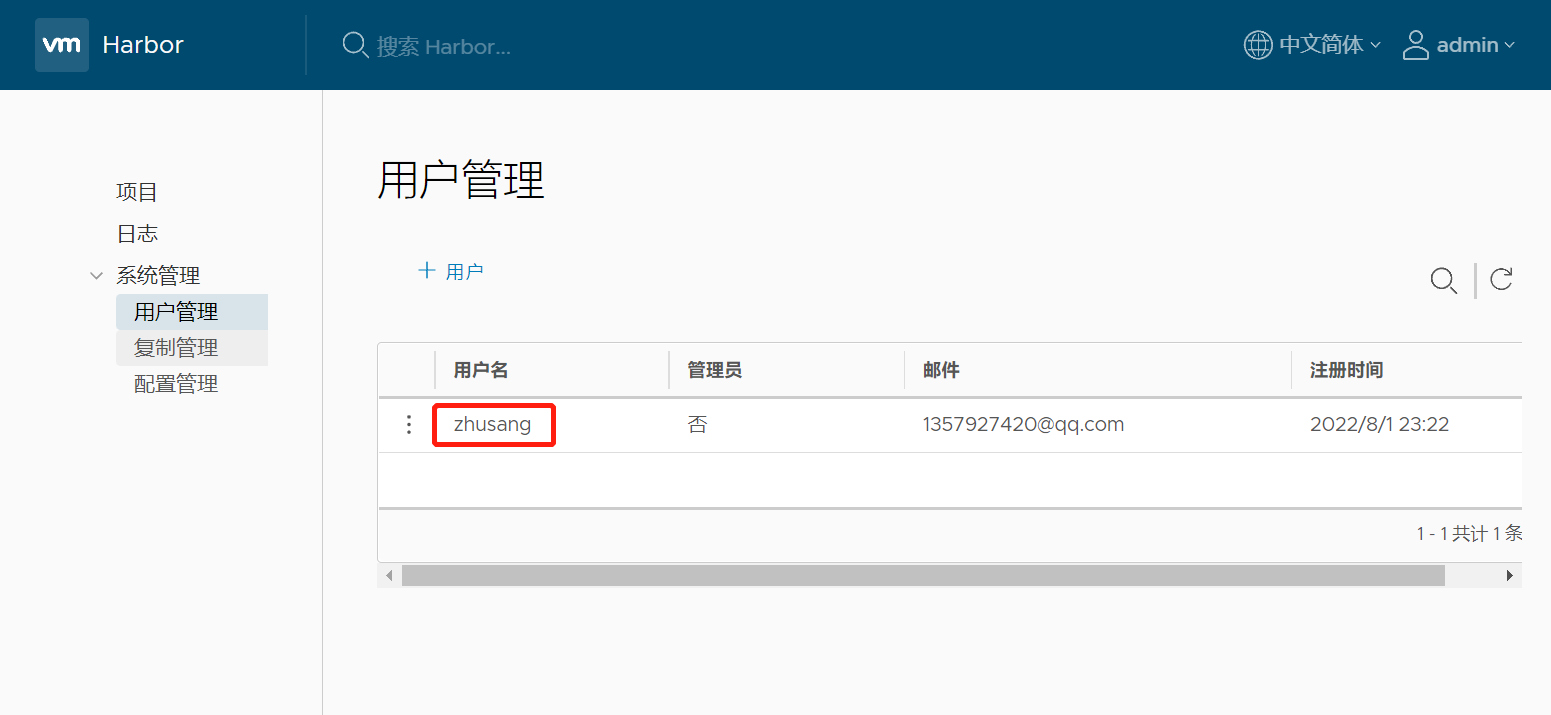
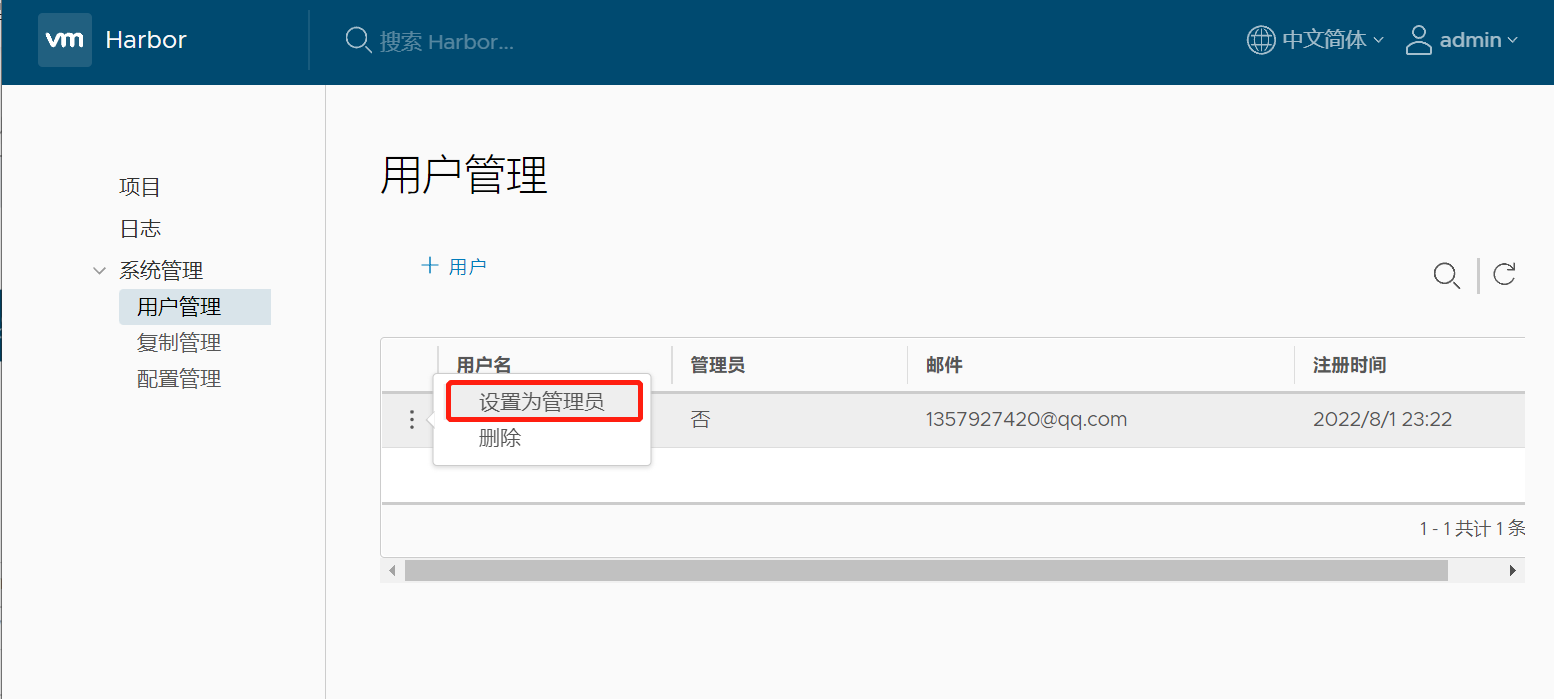

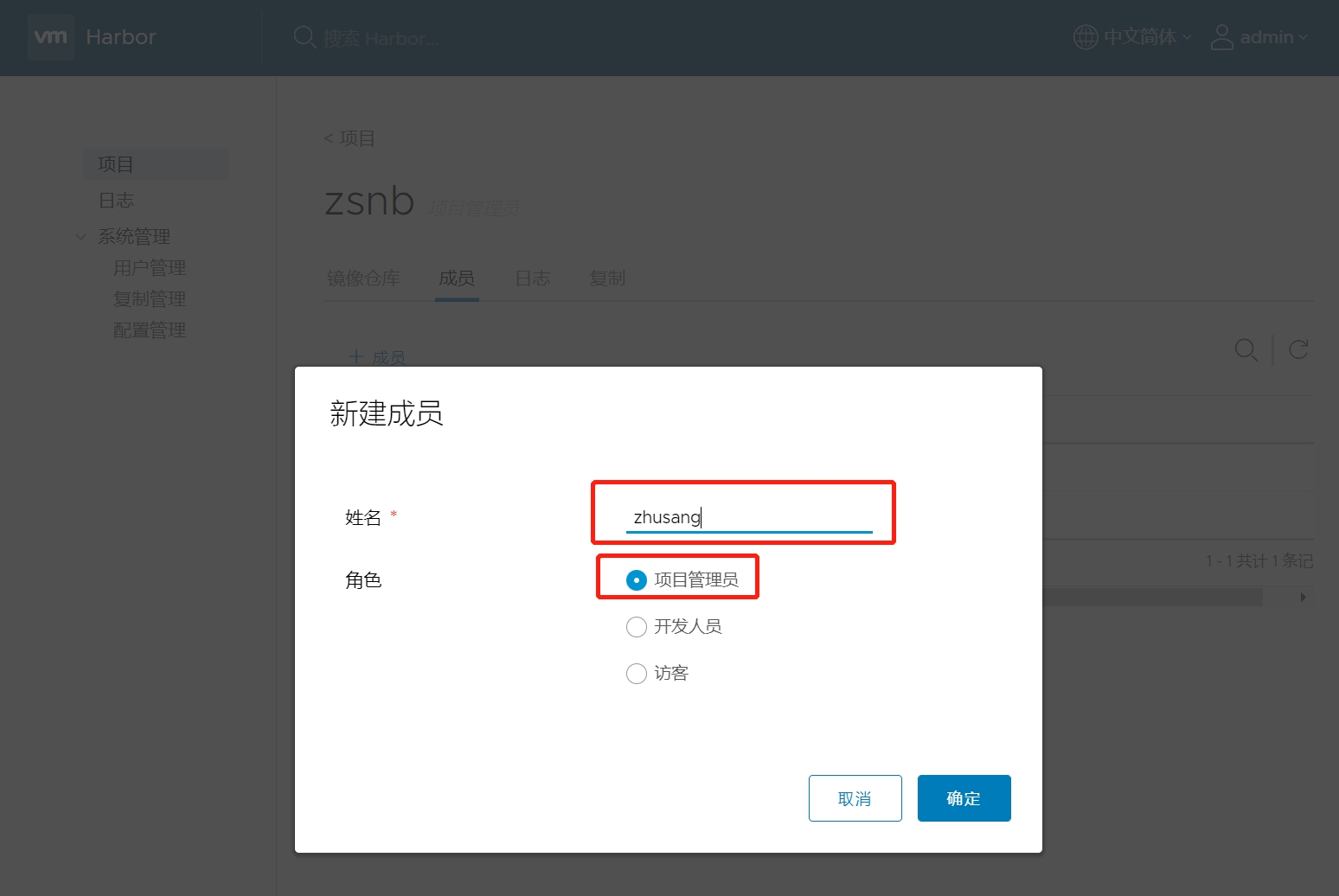
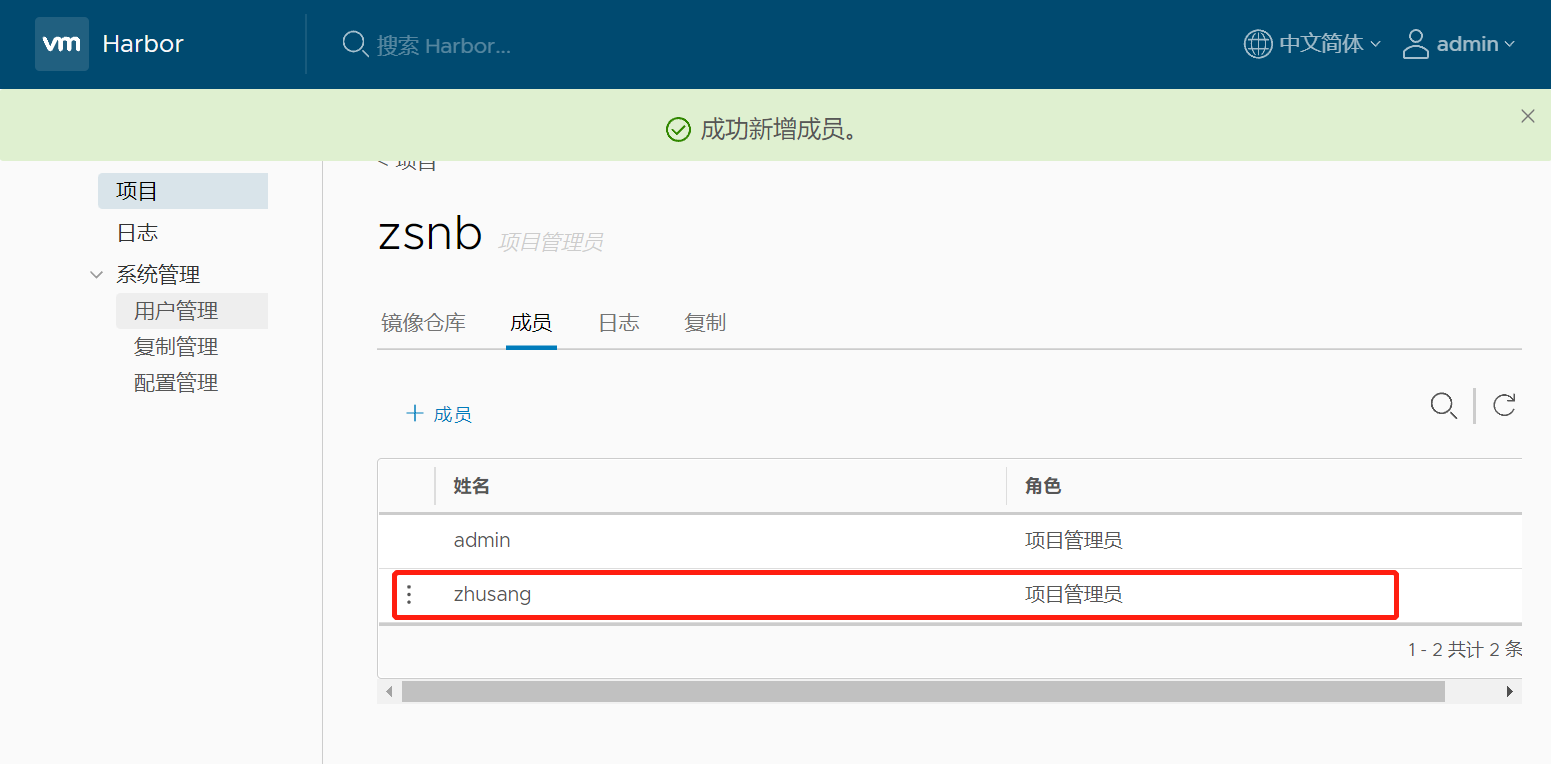
8.1 client操作
docker logout 192.168.119.20
docker login 192.168.119.20
zsnb
Harbor12345
docker images
docker rmi 192.168.119.20/myproject-li/nginx:v1
docker pull 192.168.119.20/myproject-li/nginx:v1
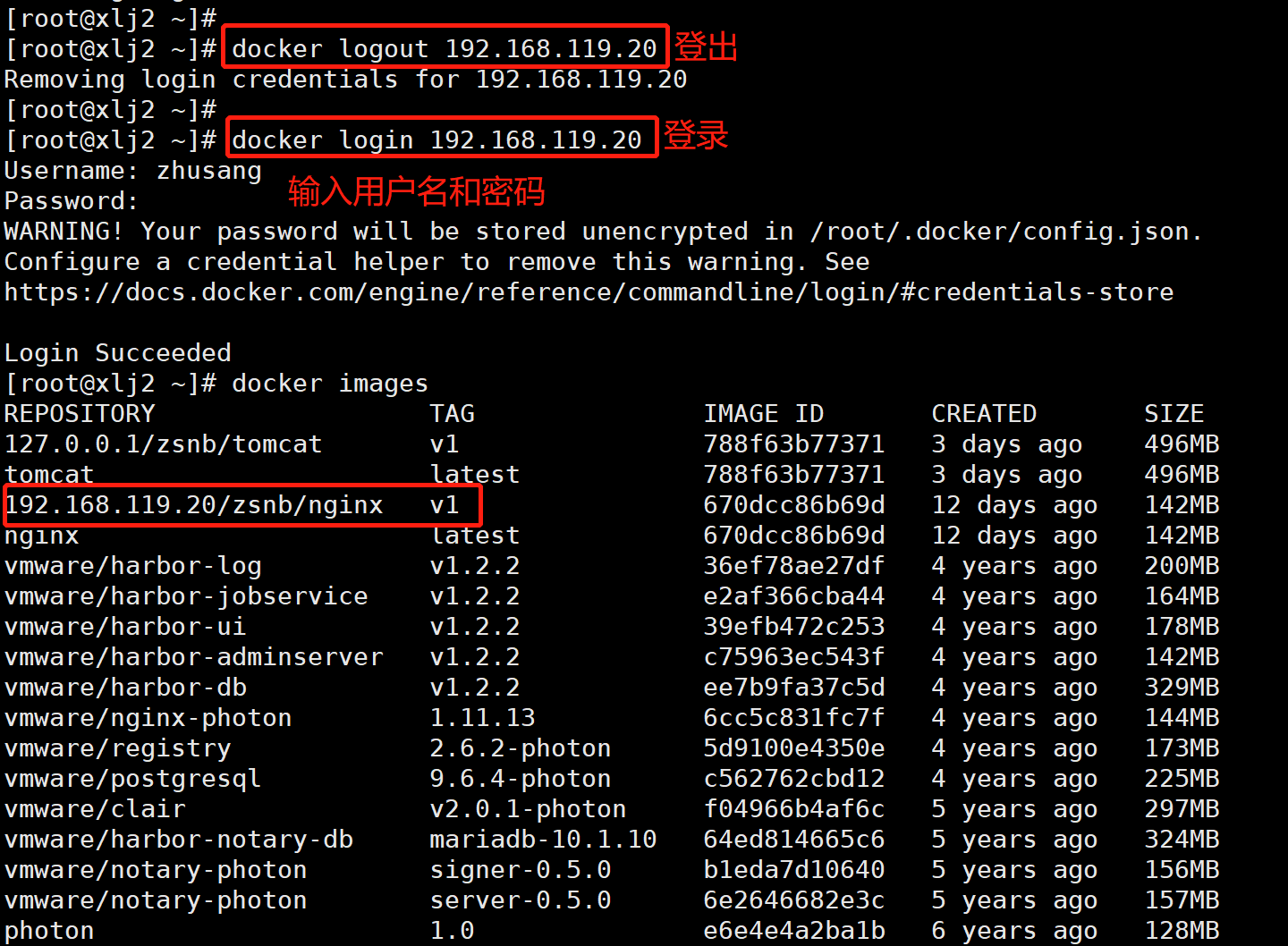
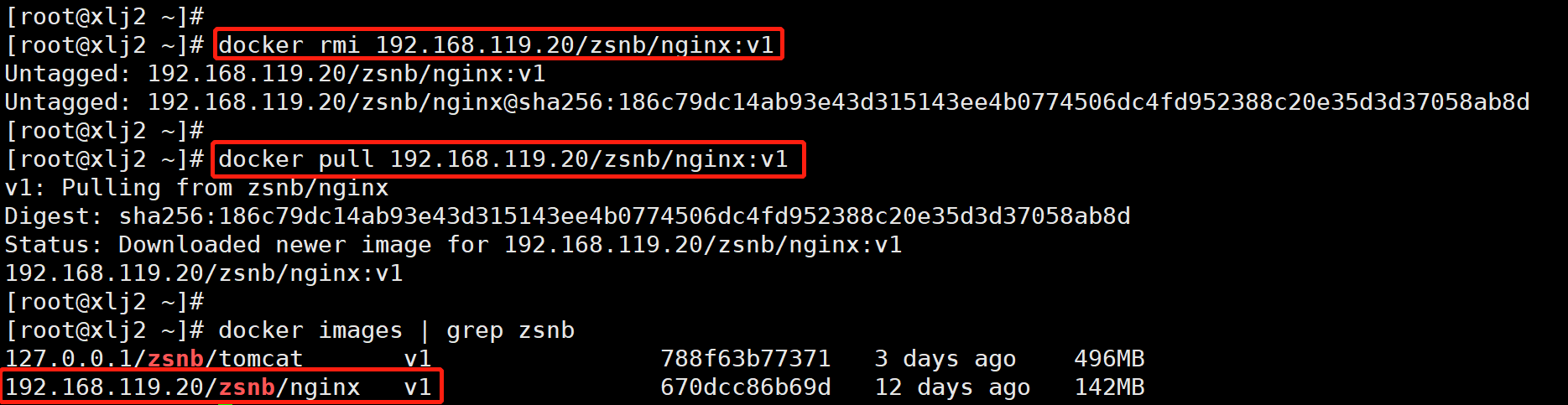
8.2 图形化界面访问
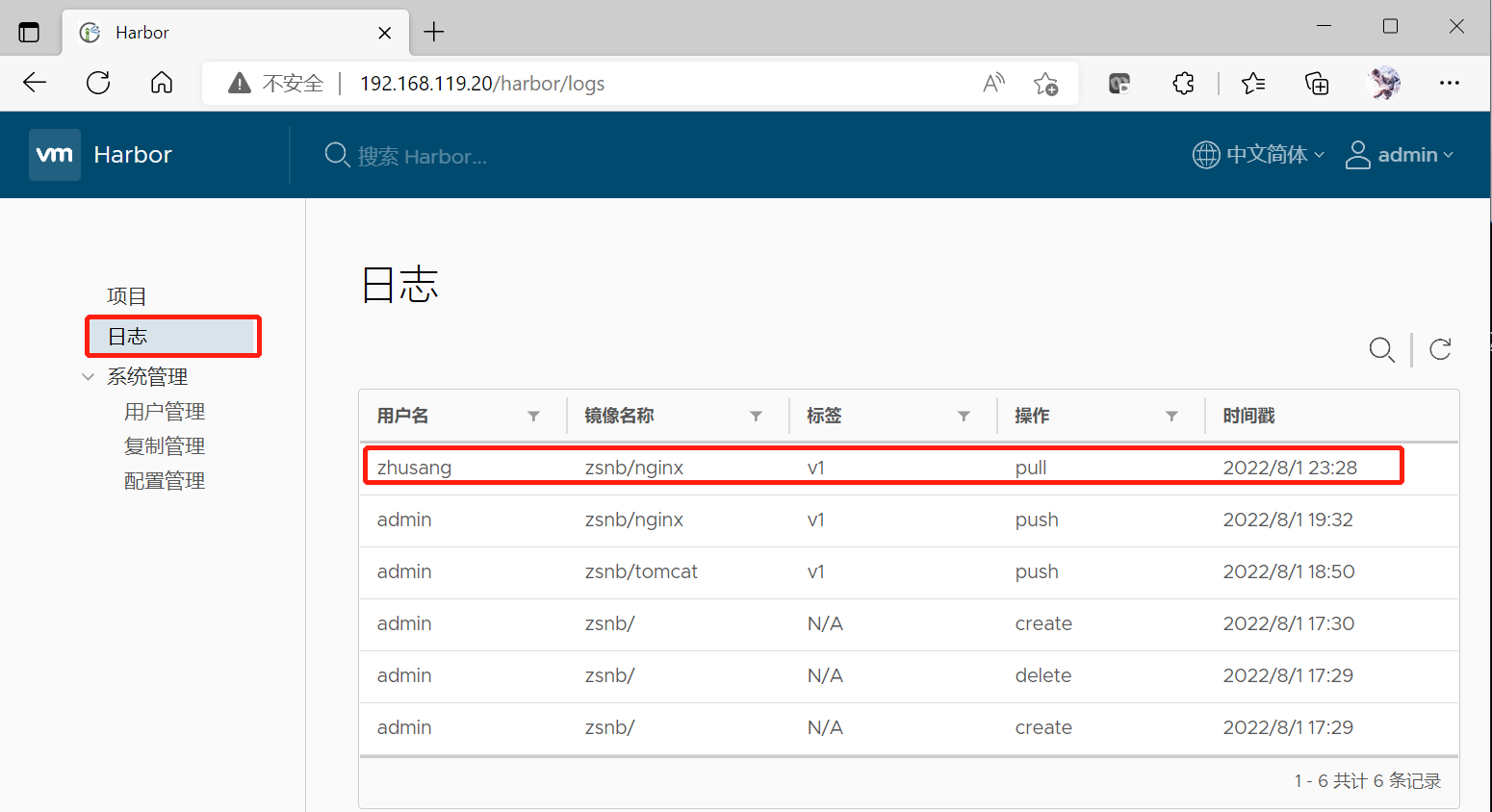
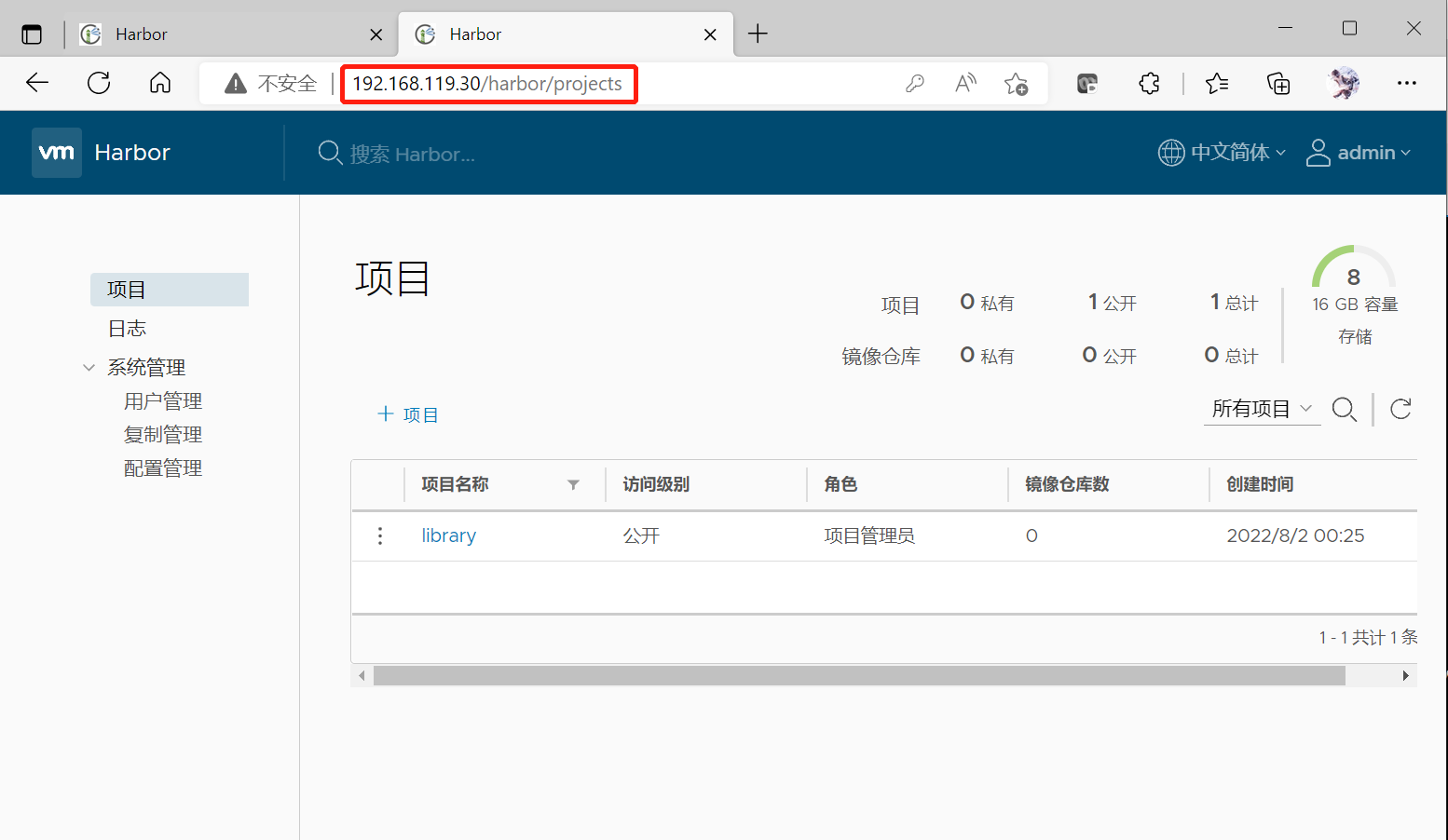
9. 移除Harbor服务容器同时保留镜像数据/数据库
在server上进行操作
docker-compose down -v
#如果需要重新部署,需要移除Harbor服务容器全部数据
#持久数据,如镜像,数据库等在宿主机的/data目录下,日志在宿主机的/var/log/Harbor目录下
rm -rf /data/database
rm -rf /data/registry五. 远程同步
1. 安装第二台Harbor(192.168.119.30)
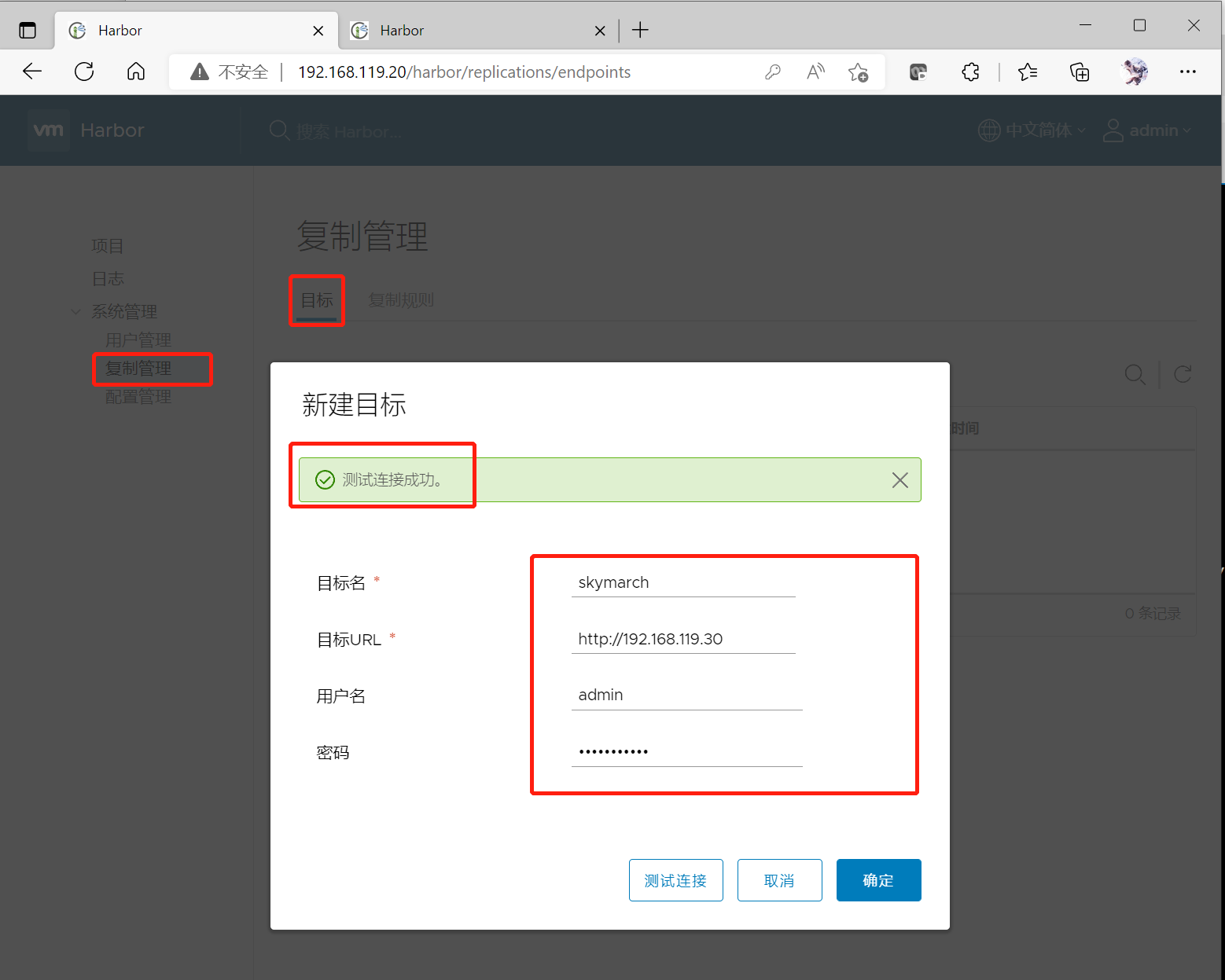

2. 配置同步(192.168.119.20)
在192.168.109.20配置
192.168.119.20切换用户admin-> 复制管理 -> +目标 -> 目标名称stevelu -> 目标URL http://192.168.119.30 -> 用户名密码admin/Harbor12345 -> 确定
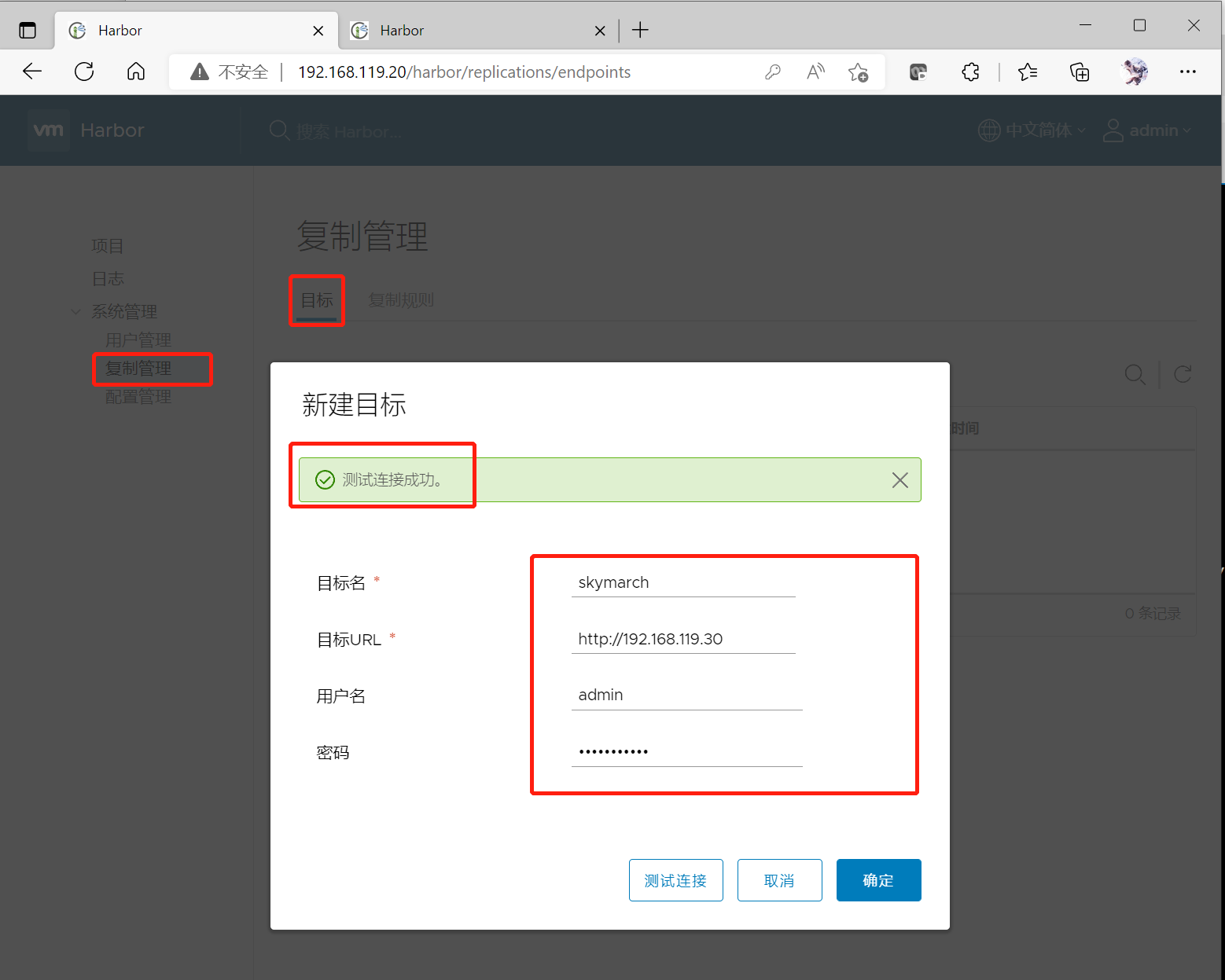

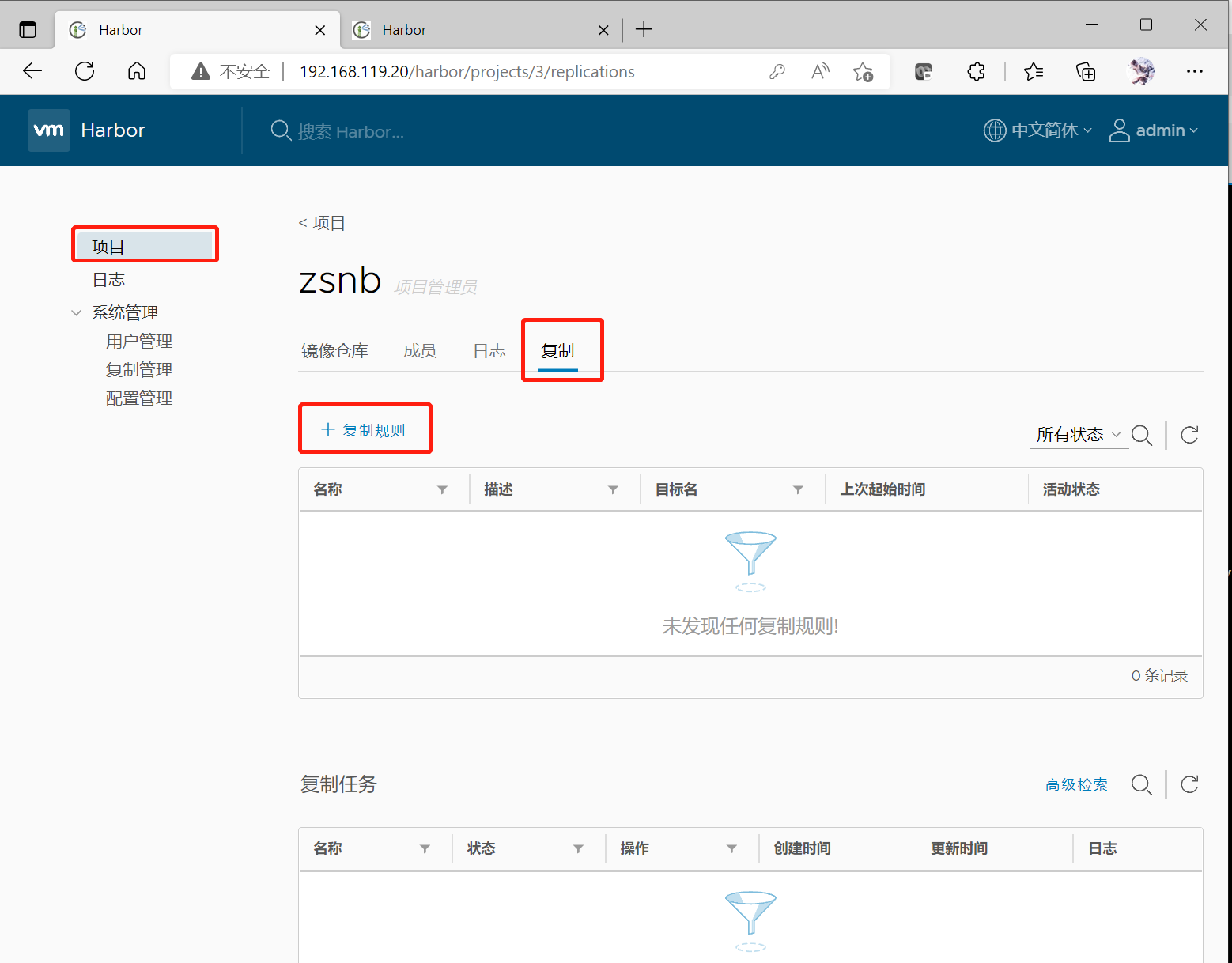
添加规则:项目 -> 选择项目名称 -> 复制 -> +复制规则 -> 名称stevelu ->启动 -> 目标名称stevelu ->测试连接 ->确定

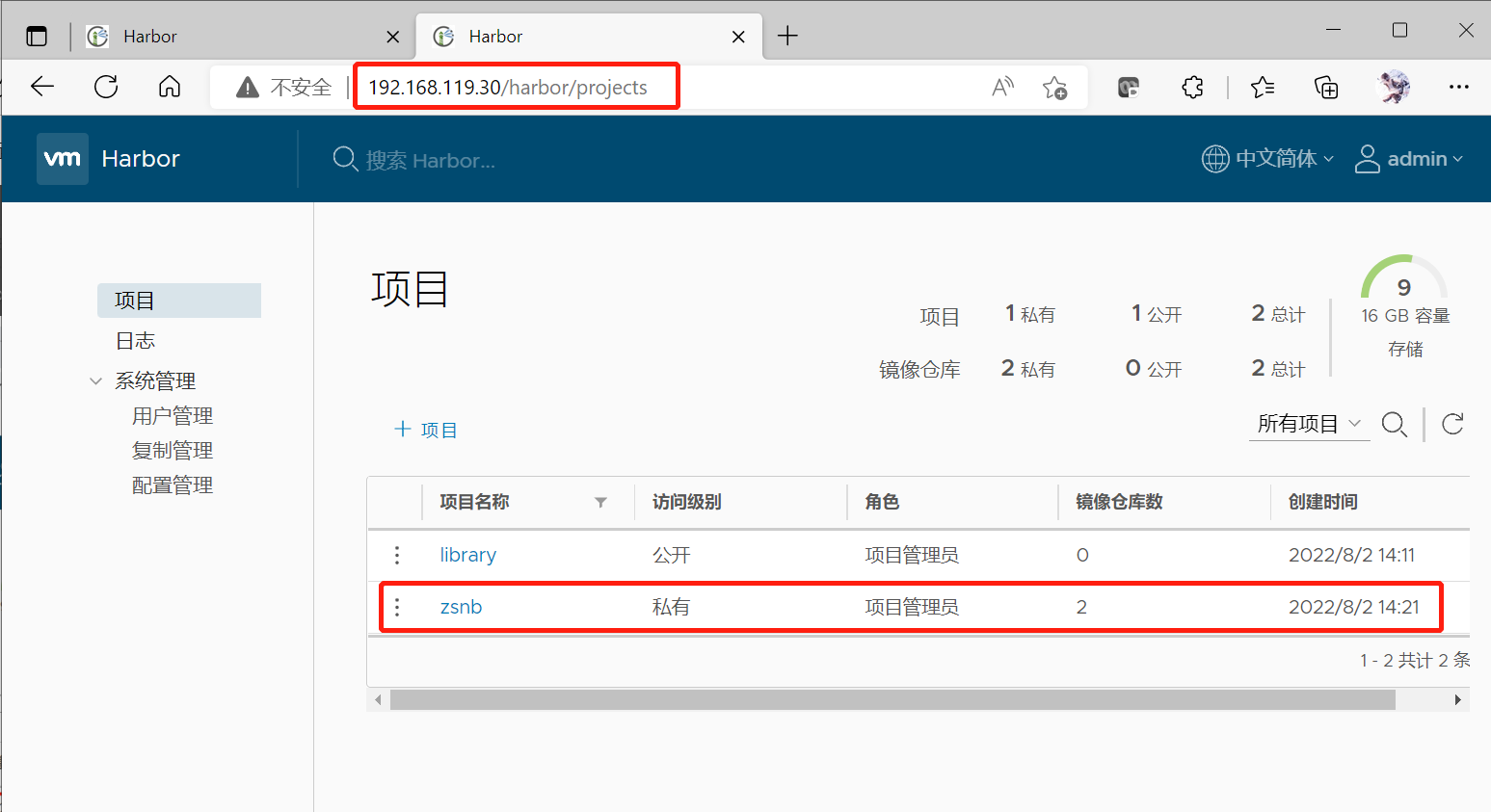






















 429
429











 被折叠的 条评论
为什么被折叠?
被折叠的 条评论
为什么被折叠?








